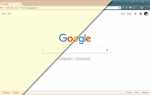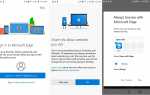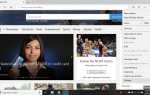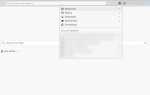Содержание
Название Opera уже много лет является синонимом просмотра веб-страниц, начиная с середины 1990-х годов и постепенно превращаясь в несколько различных браузеров, охватывающих популярные настольные и мобильные платформы.
Последний вклад Opera в сферу браузеров, Coast, был разработан специально для устройств iOS и предлагает уникальные возможности для пользователей iPad, iPhone и iPod touch. Внешний вид Opera Coast, созданный для использования преимуществ Apple 3D Touch и интерфейса сенсорного экрана iOS, отличается от традиционного веб-браузера.
Созданный таким образом, чтобы быстро и легко доставлять ваши новости и другие интересы, уделяя особое внимание как безопасности, так и возможности обмениваться контентом с другими, Opera Coast выделяется на многолюдном рынке. В этом уроке мы рассмотрим разнообразный набор функций Coast, проведем вас по шагам, чтобы получить доступ и использовать каждый компонент.
Поиск в Интернете
Большинство сеансов просмотра начинаются с поиска, а Opera Coast позволяет легко найти то, что вы ищете. На главном экране проведите пальцем вниз по кнопке «Поиск в Интернете». Интерфейс поиска браузера теперь должен быть виден.
Предопределенные ярлыки
В верхней части экрана находятся ссылки на рекомендуемые веб-сайты, разбитые на различные категории, такие как технологии и развлечения. Проведите пальцем вправо или влево, чтобы просмотреть эти группы, каждая из которых предлагает два предопределенных варианта, а также рекламную ссылку.
Ключевые слова для поиска
Непосредственно под этим разделом мигает курсор, ожидающий вашего поискового запроса или ключевых слов. При вводе текста с помощью экранной клавиатуры или внешнего устройства динамически генерируемые предложения будут отображаться прямо под вашей записью. Чтобы отправить одно из этих предложений активной поисковой системе, просто нажмите на него один раз. Чтобы отправить набранный текст, нажмите кнопку «Перейти».
Вы увидите значок, расположенный справа от этих предложений, обозначающий, какая поисковая система в настоящее время используется браузером. По умолчанию используется Google, обозначенный буквой «G». Чтобы переключиться на один из нескольких доступных параметров, сначала нажмите и удерживайте этот значок. Теперь должны появиться значки для альтернативных поисковых систем, таких как Bing и Yahoo, которые мгновенно активируются нажатием на ваш выбор один раз.
Рекомендуемые сайты
В дополнение к рекомендуемым ключевым словам / терминам, Coast также отображает рекомендуемые веб-сайты, связанные с вашим поиском. Эти ярлыки, отображаемые в верхней части экрана, также меняются на лету по мере ввода и становятся доступными при нажатии соответствующих значков.
Вы можете провести пальцем вверх, чтобы выйти из интерфейса поиска и вернуться на главный экран Opera в любое время.
Для тебя
Как кратко упоминалось в начале этой статьи, Opera Coast собирает новейший контент с ваших любимых веб-сайтов и представляет его вам сразу после запуска браузера. На главном экране «Побережья», озаглавленном «Для вас», отображаются динамические предварительные просмотры пяти статей, собранных с наиболее часто посещаемых вами сайтов. Обновляются через регулярные промежутки времени, сами статьи доступны с легким нажатием пальца.
Параметры обмена
Opera Coast делает публикацию статьи или другого веб-контента с вашего устройства iOS очень простой, позволяя вам публиковать или отправлять не только ссылку, но и изображение для предварительного просмотра, содержащее собственное сообщение, встроенное в передний план. При просмотре фрагмента содержимого, которым вы хотите поделиться, выберите значок конверта, расположенный в левом нижнем углу экрана.
Теперь должен быть виден интерфейс общего доступа Coast, отображающий изображение вместе с рядом опций, включая электронную почту, Facebook и Twitter. Чтобы просмотреть больше этих кнопок, выберите плюс (+), расположенный справа.
Чтобы персонализировать текст, который будет накладываться на изображение в вашем посте, твите или сообщении, вы должны сначала нажать на изображение один раз, чтобы выбрать его. Теперь должна появиться экранная клавиатура, позволяющая вам изменить или удалить сопроводительный текст.
Пользовательские обои
Как вы, несомненно, уже видели, Opera Coast использует более визуально ориентированный подход по сравнению со многими другими мобильными браузерами. В соответствии с этой темой вы можете выбрать один из нескольких сногсшибательных фонов или использовать фотографию с камеры вашего устройства. Чтобы изменить фон, нажмите и удерживайте палец в любом пустом месте на главном экране Coast. Теперь должны отображаться десятки изображений с высоким разрешением, каждое из которых доступно для замены вашего текущего фона. Если вы хотите использовать вместо этого личное изображение, нажмите на кнопку «плюс» (+), расположенную в левой части экрана, и при появлении запроса предоставьте разрешение на побережье для вашего фотоальбома.
Просмотр данных и сохраненных паролей
Opera Coast, как и большинство браузеров, хранит значительный объем данных о просмотрах на вашем iPad, iPhone или iPod touch во время работы в Интернете. Это включает в себя журнал посещенных вами страниц, локальные копии этих страниц, файлы cookie и данные, которые вы вводили в такие формы, как ваше имя и адрес. Приложение также может сохранять ваши пароли, чтобы они заполнялись каждый раз, когда они необходимы.
Эти данные, хотя и полезны для ряда целей, таких как ускорение загрузки страниц и предотвращение повторяющейся типизации, также могут создавать определенные риски для конфиденциальности и безопасности. Это особенно относится к общим устройствам, где другие могут получить доступ к вашей истории просмотров и другой личной информации.
Чтобы удалить эти данные, сначала вернитесь на главный экран вашего устройства и коснитесь значка настроек iOS. Далее, прокрутите вниз, пока не увидите опцию, помеченную как Opera Coast, и выберите ее. Настройки побережья теперь должны отображаться. Чтобы удалить вышеупомянутые компоненты личных данных, нажмите кнопку, сопровождающую параметр «Очистить данные просмотра», чтобы он стал зеленым (включен). Ваши данные для просмотра будут автоматически удалены при следующем запуске приложения Coast. Если вы не хотите, чтобы Coast сохранял пароли на вашем устройстве, нажмите кнопку рядом с параметром «Запомнить пароли», чтобы он стал белым (выключен).
Опера Турбо
Opera Turbo, созданная с учетом экономии данных и скорости, сжимает контент перед его отправкой на ваше устройство. Это не только улучшает время загрузки страницы, особенно на медленных соединениях, но также гарантирует, что пользователи с ограниченными тарифными планами могут получить большую выгоду. В отличие от аналогичных методов, которые встречаются в других браузерах, включая Opera Mini, Turbo может обеспечить экономию до 50%, не вызывая существенных изменений в самом контенте.
Opera Turbo можно включать и выключать через настройки Coast. Чтобы получить доступ к этому интерфейсу, сначала вернитесь на главный экран вашего устройства. Затем найдите и выберите значок «Настройки iOS». Прокрутите вниз и коснитесь опции Opera Coast. Настройки побережья теперь должны отображаться. Внизу экрана находится пункт меню с надписью Opera Turbo, который содержит следующие три варианта.
- Автоматический режим: Установка по умолчанию, это указывает, что Coast должен использовать только турбо-режим, когда используется медленное сетевое соединение.
- Off: Когда выбрано, методы сжатия Turbo никогда не будут применяться.
- На: Включает режим Turbo для всех возрастов, за исключением тех, которые обозначены как безопасные.
Когда турбо-режим активен, каждая страница, которую вы посещаете первой, проходит через один из серверов Opera, где происходит сжатие. В целях конфиденциальности защищенные сайты не будут использовать этот маршрут и будут доставлены непосредственно в браузер Coast.